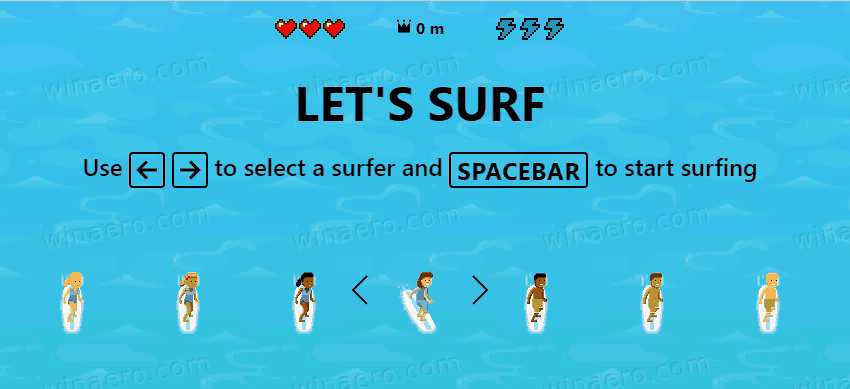Hogyan kell játszani a szörf játékkal a Microsoft Edge 83 Stable-ben
- kiadásával Microsoft Edge 83 a stabil ágban a Microsoft mindenki számára elérhetővé tette a rejtett beépített játékot. Korábban a játék csak a böngésző Canary, Dev és Beta előnézeti verzióiban volt elérhető.

A Microsoft nemrégiben kiadta az Edge 83-at az új fokozatos bevezetés módszer. A böngésző rengeteg fejlesztést tartalmaz. Nézd meg
Reklám
hogyan lehet a snapon rögzíteni a felvételt anélkül, hogy tudnák 2020-at
A Microsoft Edge 83 újdonságai
A Surf játék, amelyet először an néven mutattak be Húsvéti tojás , egy egyszerű játék, ahol meg kell kerülni az akadályokat. Vannak krakenek, amelyek összeomlanak, és a szívek, amelyeket gyűjtenie kell, hogy meghosszabbítsa az élet pontszámát. Van néhány bónusz és játékmód.

A Surf Game főbb jellemzői
A Microsoft megjegyzi a játék alábbi jellemzőit az Edge 83-ban.
- Szörfözzünk: Végtelen mód.Szörfözz, amennyire csak tudsz, miközben elkerülöd az akadályokat és a kraken. Módot válthat a játékbeállítások menüben.
- Időfutam mód.A lehető leggyorsabban érje el a tanfolyam végét! Gyűjtse össze az érméket, hogy még rövidebb időt érjen el. A tanfolyam mindig ugyanaz - megtalálja a lehető legrövidebb utat? Módot válthat a játékbeállítások menüben.
- Cikk-cakk divat. Szörföljön át minél több kapun egymás után! Ha hiányzik egy kapu, akkor a sorozatod alaphelyzetbe áll, de addig játszhatsz, amíg az életed el nem fogy. Módot válthat a játékbeállítások menüben.
- Játssz billentyűzettel, egérrel, érintőképernyővel vagy játékvezérlővel.
- Személyes rekordok.Minden játékmód nyilvántartja a magas pontszámot, és minden alkalommal értesítést fog látni, amikor új rekordot állít fel. A statisztikákat a játékbeállítások menüből is visszaállíthatja.
- Magas láthatóságú mód. A nagy láthatóságú mód (a játékbeállítások menüjében érhető el) kiemeli a tárgyak körüli találati mezőket, megkönnyítve ezzel a vízben lévő akadályok azonosítását és elkerülését.
- Csökkentett sebességű üzemmód. Azok számára a felhasználóknak, akik nyugodtabb tempót szeretnek, vagy több időre van szükségük a szörfözési mozdulatok kivitelezéséhez, engedélyezhetik az új csökkentett sebességű módot (elérhető a játékbeállítások menüjén keresztül), hogy lelassítsák a játék sebességét.
- ... és több.
Surf Game játékhoz a Microsoft Edge 83-ban,
- Frissítse az Edge-t a 83. verzióra stabilan.
- Írja be a következőt a címsorba:
széle: // szörfözés. - Nyomja meg az Enter billentyűt.
- Válasszon egy karaktert, akivel játszani szeretne.
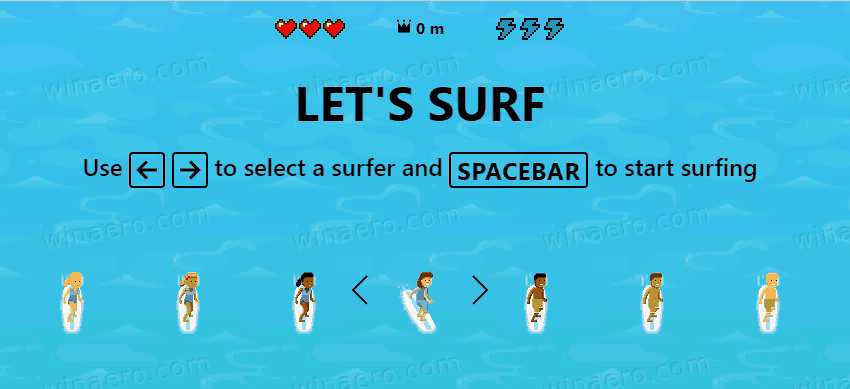
- A játék elindításához nyomja meg a szóközt.
- Használja a bal és jobb nyilakat az akadályok és ellenségek elkerülése érdekében.
- Használja a szóközt a játék szüneteltetéséhez / folytatásához.
Kész vagy!
A játék menüben kiválaszthat egy másik játékmódot, be- vagy kikapcsolhatjaMagas láthatóságú módésCsökkentett sebességű üzemmód, vagy indítson új játékot.
hogyan lehet ellenőrizni a powershell verzióját

Aktuális Edge verziók
- Stabil csatorna: 83.0.478.37
- Béta csatorna: 83.0.478.37
- Dev Channel: 84.0.516.1
- Kanári-csatorna: 85.0.528.0
Töltse le a Microsoft Edge alkalmazást
Az Insider kiadás előtti verzióját innen töltheti le:
Töltse le a Microsoft Edge Insider Preview alkalmazást
A böngésző stabil verziója a következő oldalon érhető el:
Töltse le a Microsoft Edge Stable alkalmazást
A Microsoft Edge ma már Chromium-alapú böngésző, számos exkluzív funkcióval, például Hangosan olvas és a Google helyett a Microsofthoz kötött szolgáltatások. A böngésző már kapott néhány frissítést, az ARM64 eszközök támogatásával Edge istálló 80 . Ezenkívül a Microsoft Edge továbbra is számos elöregedő Windows verziót támogat, beleértve a Windows 7-et is, amely nemrégiben történt elérte a támogatás végét . Nézd meg Windows verziók A Microsoft Edge Chromium támogatja és Edge Chromium legújabb ütemterve . Végül az érdeklődő felhasználók letölthetik MSI telepítők telepítéshez és testreszabáshoz.